Konfiguration Touchkasse 2
In der Maske PC-Kasse / Touchkasse / Konfiguration Touchkasse 2 konfigurieren Sie die Tastenbelegung für die Touchkasse 2.
Es können hier beliebig viele Konfigurationen angelegt werden. In den Kassenstammdaten können Sie diese über das Feld Layout einer Kasse zuweisen. Wählen Sie hierzu eine eindeutige Bezeichnung. Dazu stehen Ihnen 80 Zeichen zur Verfügung.
Über das Funktionsmenü [F12]  können Sie die Bezeichnung umbenennen und eine bestehende Touchscreen-Konfiguration (nicht Touch 2) übernehmen, solange noch keine Gruppen angelegt wurden.
können Sie die Bezeichnung umbenennen und eine bestehende Touchscreen-Konfiguration (nicht Touch 2) übernehmen, solange noch keine Gruppen angelegt wurden.
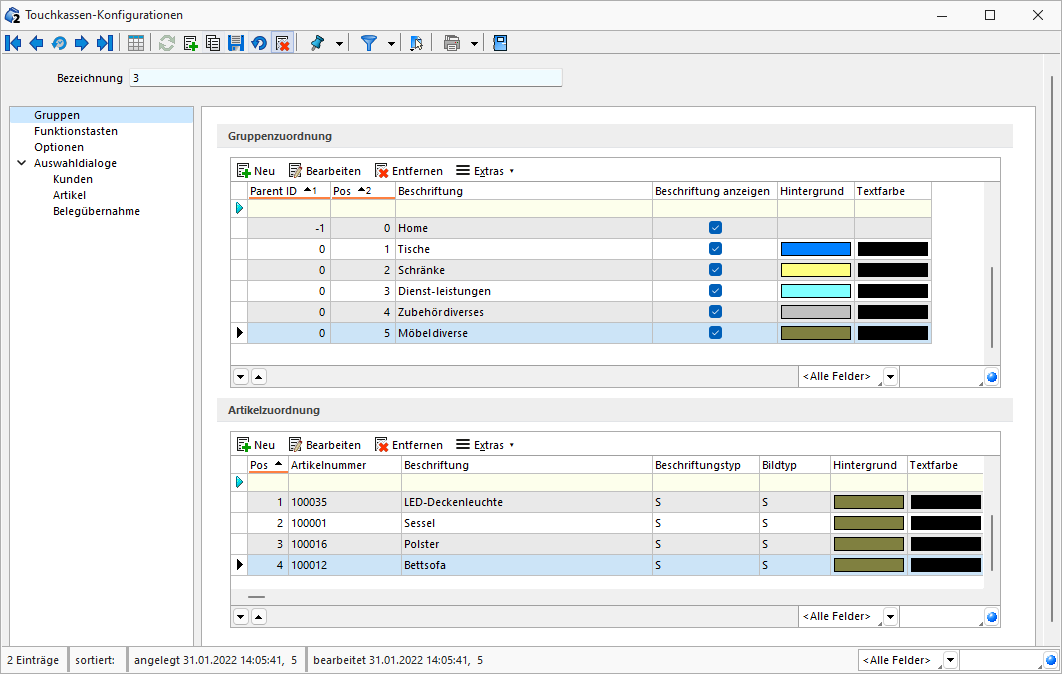
Abbildung 1.912: Touchkassen-Konfiguration Seite Gruppen
Übernahme des bestehenden Layouts (optional)
Wurde bereits die bestehende Touchoberfläche (alte Touchkassenlösung) definiert, können die alten Einstellungen auch für eine neue Touchkassen-Konfiguration übernommen werden (solange keine Gruppen angelegt wurden). Hierfür kann die Funktion Touchscreen-Konfiguration übernehmen unter den Einstellungen und Zusatzfunktionen  verwendet werden.
verwendet werden.
Anlegen eines neuen Layouts
Es können hier beliebig viele Konfigurationen angelegt werden. In den Kassenstammdaten können Sie diese über das Feld Layout einer Kasse zuweisen.
Wählen Sie hierzu eine eindeutige Bezeichnung. Dazu stehen Ihnen 80 Zeichen zur Verfügung.
Über das Funktionsmenü  oder [F12] können Sie die Bezeichnung umbenennen und eine bestehende Touchscreen-Konfiguration (nicht Touch2) übernehmen, solange noch keine Gruppen angelegt wurden.
oder [F12] können Sie die Bezeichnung umbenennen und eine bestehende Touchscreen-Konfiguration (nicht Touch2) übernehmen, solange noch keine Gruppen angelegt wurden.
Auf den jeweiligen Eingabeseiten in der Baumstruktur können Sie die Zuordnungen für die Artikel-, Gruppen- und Funktionstasten einrichten. Die Zuordnung von Artikeln zu einer Gruppe können Sie einzeln oder durch Mehrfachauswahl vornehmen.
Hinweis: Die Bildschirmgrösse und damit die Grösse der Touchscreenbereiche wird automatisch ermittelt. Für den Fall, dass die Grösse falsch ermittelt wird (z.B. bei einer Remotesitzung), steht ein Startparameter „display=“ zur Verfügung, mit dem die tatsächliche Bildschirmgrösse in cm angegeben werden kann.
Seite Gruppen
Die Seite Gruppen enthält im oberen Bereich die Anordnung der Verkaufsgruppen und im unteren Bereich die jeweils zugeordneten Artikel.
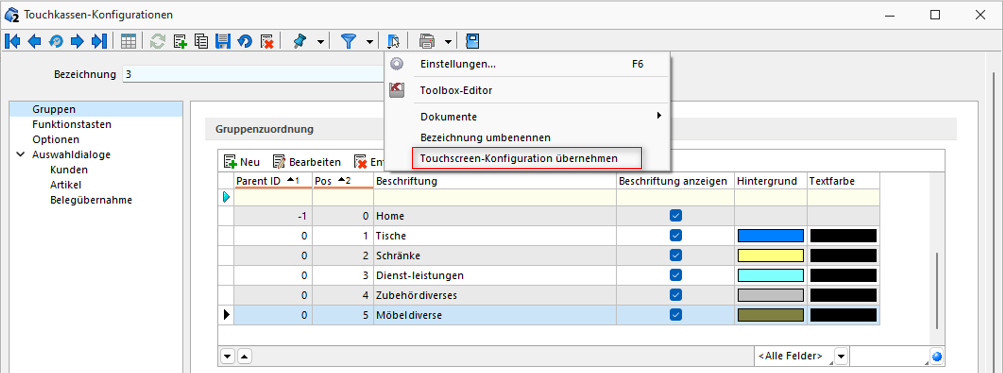
Abbildung 1.913: Touchkassen-Konfiguration Seite Gruppen
Gruppenzuordnung
Über den Schalter  konfigurieren Sie die das Layout der Artikel- und Gruppentasten. Über den Schalter
konfigurieren Sie die das Layout der Artikel- und Gruppentasten. Über den Schalter  kann in der Gruppenzuordnung eine neue Gruppe erstellt und in der Artikelzuordnung ein Artikel einer Gruppe zugeordnet werden.
kann in der Gruppenzuordnung eine neue Gruppe erstellt und in der Artikelzuordnung ein Artikel einer Gruppe zugeordnet werden.
Artikelzuordnung
Je Gruppe kann ein Artikel nur einmal zugeordnet werden. Ausgeschlossen hierbei sind Zuschlagsartikel und Preismengenartikel.
Zuschlagsartikel PC-Kasse (Touchkasse 2) - Ab Version 2.3 ist es möglich, Artikel, für die ein Zuschlagsartikel mit dem Einfügemodus automatisch definiert wurde, auch in der PC-Kasse mit der Touchoberfläche 2 zu verwenden.
Mit den Schaltern  am unteren Tabellenrand können Sie die Reihenfolge einzelner Artikel oder Gruppen für die Anzeige in der Touchkasse verändern.
am unteren Tabellenrand können Sie die Reihenfolge einzelner Artikel oder Gruppen für die Anzeige in der Touchkasse verändern.
Hinweis: Beim Löschen einer Gruppentaste werden alle bereits zugeordneten Artikel dieser Gruppe und deren Konfiguration mit gelöscht.
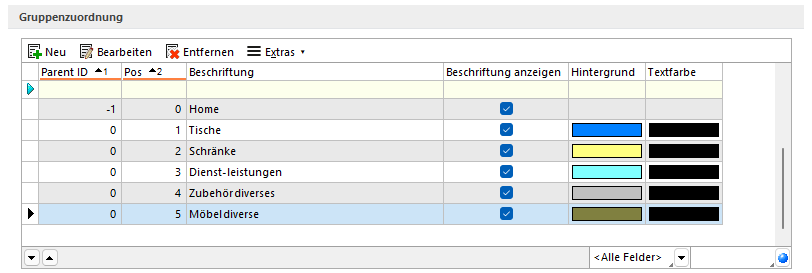
Abbildung 1.914: Gruppenzuordnung

Abbildung 1.915: Artikelzuordnung
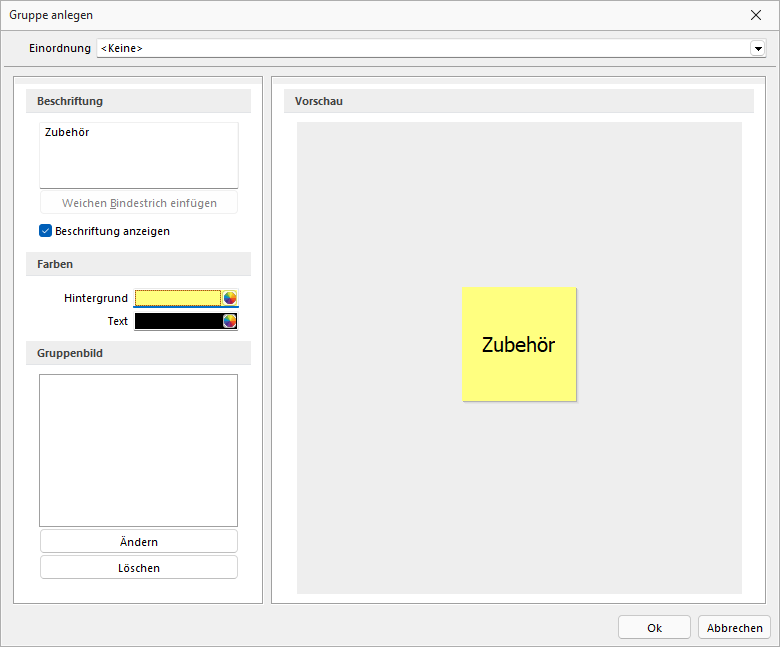
Abbildung 1.916: Farbe wechseln
Seite Funktionstasten
Auf der Seite Funktionstasten können die Schnellwahlfunktionen eingerichtet und die Reihenfolge und die Sichtbarkeit der Kassenfunktionen festgelegt werden.
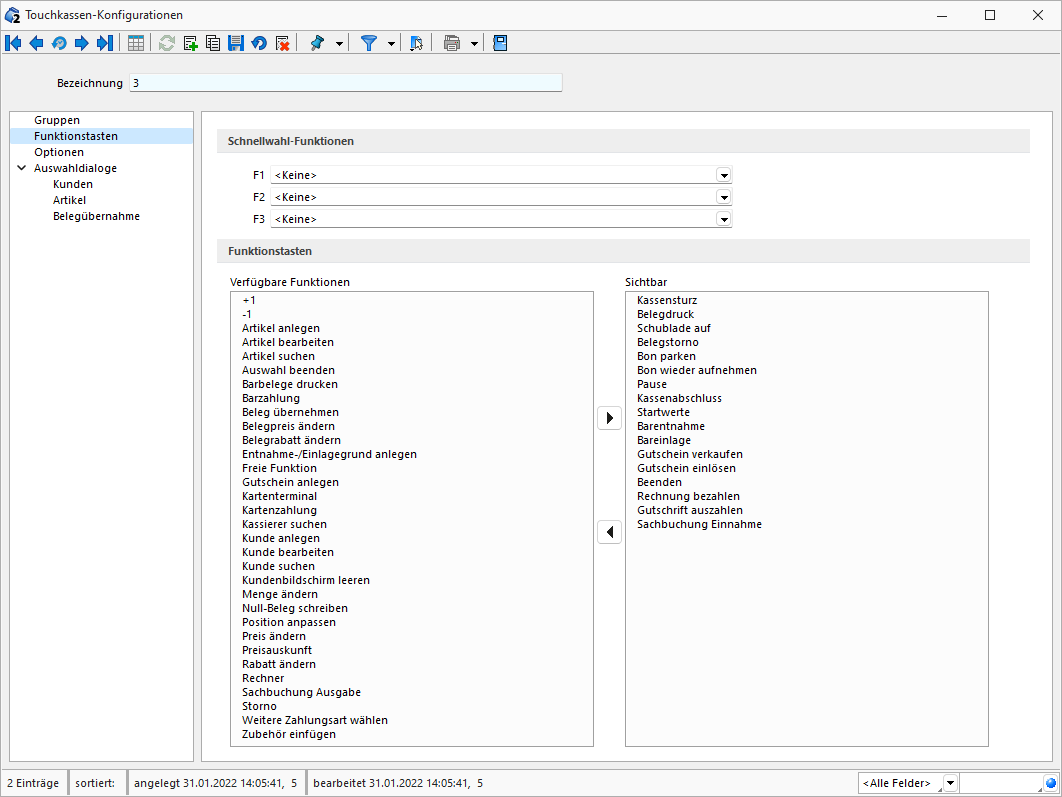
Abbildung 1.917: Touchkassen-Konfiguration Seite Funktionstasten
Auf der Seite Funktionstasten können die Schnellwahlfunktionen eingerichtet und die Reihenfolge und die Sichtbarkeit der Kassenfunktionen festgelegt werden.
Schnellwahl-Funktionen
Oft zu benutzende Kassenfunktionen können Sie den sogenannten Schnellwahltasten [F1] bis [F3] zuordnen, wodurch die Tasten in der Touchkasse automatisch mit der gewählten Funktion beschríftet werden.
Funktionstasten
In den Bereichsfeldern Verfügbare Funktionen erhalten Sie jeweils eine Übersicht über die zur Verfügung stehenden bzw. unter Sichtbar über die für die Touchkasse zur Anzeige eingerichteten Funktionen. Die Reihenfolge unter Sichtbar entspricht der Reihenfolge der vertikalen Anordnung am rechten Maskenrand im Layout der Touchkasse.
Per Drag & Drop können Sie die Reihenfolge beliebig anpassen.
Werden weitere Funktionen benötigt bzw. nicht mehr benötigt, können Sie diese mit den Pfeil-Schaltern bzw. ebenfalls per Drag & Drop entsprechend verschieben.
Nachdruck von Barbelegen (Touchoberfläche 2) - Über einen Funktionsschalter Barbelege drucken können alle Barbelege noch einmal gedruckt werden, die seit dem letzten Kassenabschluss angelegt wurden.
Freie Funktion
Über die Funktionstasten kann eine Freie Funktion auf den Schnellwahltasten und der Funktionsleiste verwendet werden. Diese ermöglicht es über ein Makro mit dem Dateinamen Freie Funktion ein externes Programm auszuführen. Hier kann z.B. die Fastviewer.exe angesprochen werden, um den Anwender während einer Kassensitzung zu unterstützen.
Die Zuordnung zur Freien Funktion ist nicht auf Makros vom Typ Datei eingeschränkt. Werden aber Makros verwendet, die zusätzliche Eingaben benötigen, werden diese nicht touchoptimiert dargestellt. Die Touch2 Oberfläche bietet nicht die Möglichkeit der Parameterübergabe!
Ein entsprechendes Makro mit dem Dateinamen FreieFunktion.qdf kann definiert werden, indem es nach der Anlage entsprechend im Makro-Ordner umbenannt wird oder indem die Programmeinstellung zur Vergabe des Makro-Dateinamens (temporär) aktiviert wird.
Seite Optionen
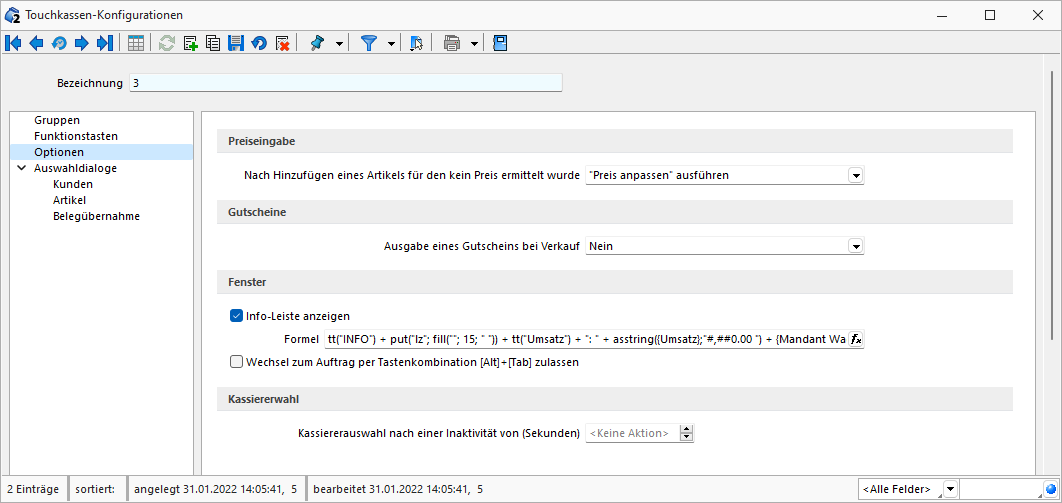
Abbildung 1.918: Touchkassen-Konfiguration Seite Optionen
Preiseingabe
Hier legen Sie fest, wie sich das Programm zur Preiseingabe verhalten soll, wenn Artikel zugefügt werden, für die kein Preis ermittelt werden kann. Möglich sind die Optionen:
- Funktion "Preis anpassen" ausführen (Standardwert)
- Funktionen "Preis anpassen" und "Position anpassen" ausführen
- Preis 0,00 übernehmen
Gutscheine
Mit dieser Option können Sie festlegen, ob beim Verkauf von Gutscheinen die Ausgabe automatisch oder auf Nachfrage erfolgen soll.
Fenster
Info-Leiste anzeigen - Ist diese Option nicht gesetzt, wird in der Touchkasse die Info-Leiste am unteren Bildschirmrand nicht mehr angezeigt. Bei gesetzter Option wird die als Standard definierte Formel immer angezeigt. Alternativ kann eine benutzerspezifische Formel hinterlegt werden.
Wechsel zum Auftrag per Tastenkombination [Alt] + [Tab] zulassen - Aktivieren Sie diese Option, wenn es erforderlich ist, während einer aktiven Kassensitzung in den Auftrag zu wechseln. Mit dieser Tastenkombination wechseln Sie in den Auftrag, wobei die Maske der Touchkasse minimiert wird. Eine erneute Eingabe dieser Tastenkombination wechselt zurück in Touchkasse.
Kassiererwahl
In der Hektik des täglichen Geschäfts kann es vorkommen, dass das Absichern der PC-Kasse vor unberechtigten Eingaben zu kurz kommt. Die Optionen Kassierer wählen und Kassiererwahl mit Anmeldung in den Stammdaten der PC-Kasse können bereits eine gute Absicherung bieten, sofern der Kassierer nach seiner Anmeldung den Bereich der Kasse nicht verlassen muss. Für die PC-Kasse mit der Touchoberfläche 2 bieten wir Ihnen ein zusätzliches Sicherheitsfeature. In der Konfiguration Touchkasse 2 finden Sie auf der Seite Optionen die Einstellung Kassiererwahl nach einer Inaktivität von (Sekunden), die nach einer definierten Zeit in Sekunden automatisch die Mitarbeiterauswahl öffnet. Mit dem Wert „0“ können Sie diese Funktion deaktivieren.
Nutzen Sie diese Funktion zusammen mit der Einstellung Kassiererwahl mit Anmeldung, damit die PC-Kasse automatisch in die Auswahl der Kassierer wechselt, wenn keine Eingaben an der Kasse erfolgen. Sofern Positionen erfasst oder Dialoge (wie z. B. die Preisauskunft) geöffnet sind, wird natürlich nicht in die Kassiererauswahl gewechselt.
Auswahldialoge
Allgemeine Sucheinstellungen
Allgemein können Sie einstellen, dass mit den eingegebenen Suchbegriffen in Auswahllisten eine linksbündige Suche erfolgt. Für die Auswahl von Artikeln und Kunden können Sie jeweils Felder vorgeben, in denen der Suchbegriff zu suchen ist. Über den Schalter Felder ändern gelangen Sie in die Maske der Feldauswahl. Ausserdem können Sie frei definieren, was in den zwei verfügbaren Spalten der Auswahllisten und mit welchen Spaltenbezeichnungen angezeigt werden soll. Dabei ist es neben der Auswahl eines Tabellenfeldes ebenso möglich, per Formeldefinition berechnete Daten, z.B. den Listenpreis der Artikel oder Name und Vorname der Kunden, zur Anzeige zu bringen. Die Formelfeldauswahl öffnen Sie mit dem Schalter „fx“. Spalten ohne Formelwert werden nicht angezeigt.
Beispiele
Die folgenden Formeln zeigen Ihnen bei der Kundenauswahl = Name, Vorname, PLZ und Ort:
if({Vorname} = " "; {Anzeigename}; {Vorname} +" "+ {Anzeigename}) + " - " +{PLZ} + " " + {Ort}
und bei der Artikelauswahl = Bezeichnung und Zusatz bzw. den Listenpreis
{Bezeichnung} + if({Zusatz} = " "; " "; " - " + {Zusatz})
asstring(listenpreis({Artikelnummer}); "##,##00.00")
Hinweis: Je mehr Daten in einer Spalte zur Anzeige kommen sollen, je kleiner wird hierin die Schriftgrösse, bis diese ab einer bestimmten Grösse dann abgeschnitten wird.
Weitere Funktionen stehen über [F12] zur Verfügung:
- Datenbankeinstellungen [F6]
- Masken- bzw. Toolbox- Editor
- Anlegen/Bearbeiten von Dokumenten
- Bezeichnung umbenennen
- Touchscreen-Konfiguration übernehmen
Kunden und Artikelauswahl mit frei definierbaren Spalten
Über die Touchkassen-Konfiguration 2 kann die Anzeige und Suche für die Auswahldialoge der Kunden und Artikel pro Layout frei definiert werden. Es stehen jeweils zwei Spalten zur Verfügung, deren Inhalt flexibel über Formeln ermittelt werden kann. Spalten mit einer leeren Formel werden nicht angezeigt.
Zudem kann das Breitenverhältnis der Spalten und deren Bezeichnung ebenfalls definiert werden.
Die Suchfelder wurden von der Konfiguration der Auswahllisten entkoppelt (Einstellungen werden übernommen) und können nun unabhängig konfiguriert werden. Auch eine linksbündige Suche kann speziell für bestimmte Layouts unter Auswahldialoge aktiviert werden.

Abbildung 1.919: Touchkassen-Konfiguration Seite Kunden
Zur besseren Unterscheidung der Kunden können zusätzliche Informationen für die Anzeige gewählt werden (z.B. der Vorname, die PLZ und der Ort).
z.B. Spalte Name: if({Vorname} = ""; {Anzeigename}; {Vorname} +" "+ {Anzeigename}) + " - " + {PLZ} + " " + {Ort}
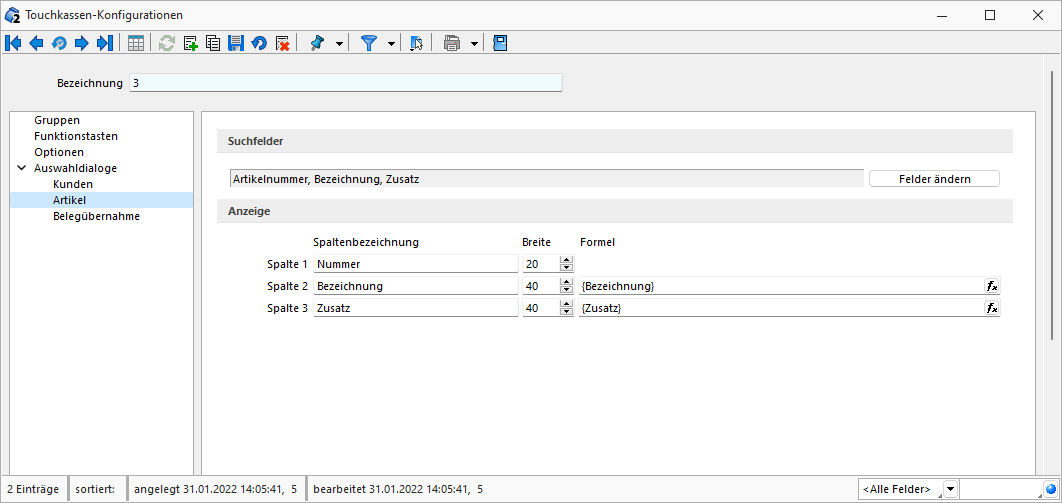
Abbildung 1.920: Touchkassen-Konfiguration Seite Artikel
Auch Informationen, die über Funktionen ermittelt wurden, können dargestellt werden und ermöglichen der Artikelsuche somit auch die Rolle einer Artikelinformation zu übernehmen (z.B. in dem zusätzlich der Listenpreis eingeblendet wird). Je mehr Inhalt eine Spalte anzeigen soll, desto kleiner wird die Schriftgrösse (bis ab einer bestimmten Grösse die Anzeige abgeschnitten wird).
z.B.
Spalte Bezeichnung: {Bezeichnung} + if({Zusatz} = ""; ""; " - " + {Zusatz})
Spalte Preis: asstring(listenpreis({Artikelnummer}); "##,##00.00")
Zuweisung des Layouts zu einer Kasse
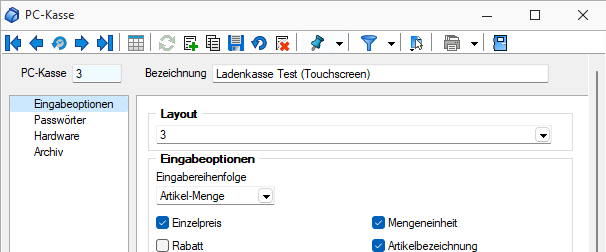
Abbildung 1.921: Zuweisung Layout
Das erstellte Layout kann nun über die Auswahl der gewünschten Kasse / den gewünschten Kassen zugewiesen werden.
Handelsstücklisten in PC-Kasse
Die Verwendung von Handelsstücklisten ist auch für die PC-Kasse mit der Touchoberfläche 2 möglich. Eine Bearbeitung (z.B. Mengen- und Preisänderung) muss bei Handelsstücklisten immer über den Hauptartikel erfolgen. Das Stornieren einzelner Stücklistenpositionen ist möglich. Eine entsprechende Preisanpassung erfolgt automatisch. Über die bekannte Option in den Einstellungen der Kassenstammdaten Handelsstückliste auflösen kann die Anzeige der Stücklistenpositionen gesteuert werden.
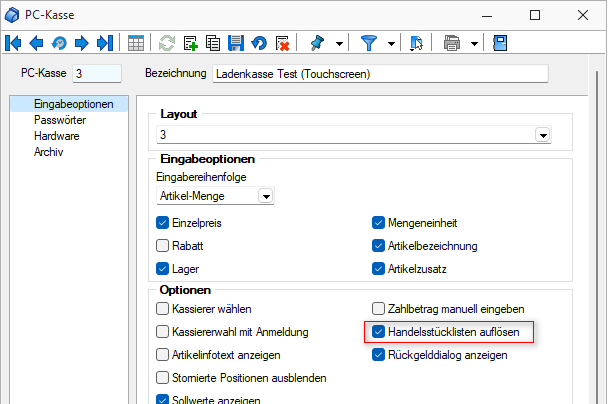
Abbildung 1.922: PC-Kasse Handelsstückliste
Rabattanzeige Positionsliste und Belegrabatt ermöglichen in PC-Kasse - In der Positionsliste werden nun die verwendeten Positionsrabatte dargestellt. Oberhalb der Gesamtsumme wird zudem der Belegrabatt ausgewiesen.
Inhalt der Infoleiste konfigurierbar
Die Daten der Infoleiste der PC-Kasse (Touchkasse 2) lassen sich anpassen. Hierzu enthält die Konfiguration der Touchkasse 2 ein Formelfeld, worüber sich die Informationen neben der Datum / Uhrzeit-Anzeige konfigurieren lassen. Über das Kontextmenü kann der Standardwert für die Formel wiederhergestellt werden.
In der Formel kann die Funktion Mengensumme verwendet werden, um die Gesamtanzahl der Position mit übereinstimmender Mengeneinheit zu ermitteln.
Beispiel
Es wurden insgesamt X Stück kassiert: mengensumme("Stück").
Taschenrechner für Touchkasse 2
Innerhalb der Touchkasse 2 steht Ihnen über die Taschenrechner-Funktion eine komfortable Möglichkeit zur Verfügung, Berechnungen durchzuführen. Dafür können Sie den Taschenrechner zum einen als Schalterfunktion oder Schnellwahltaste einbinden oder ihn direkt durch Anklicken eines beliebigen änderbaren Zahleneingabefelds aufrufen. Der Aufruf über ein Zahleneingabefeld bringt für Sie zusätzlich den Vorteil, dass der Wert aus dem Feld automatisch für die gewünschte Berechnung in den Taschenrechner übernommen wird. Nachdem Sie die Berechnung abgeschlossen haben, können Sie das berechnete Ergebnis ganz einfach über den OK-Schalter zurück in das Zahleneingabefeld schreiben lassen.
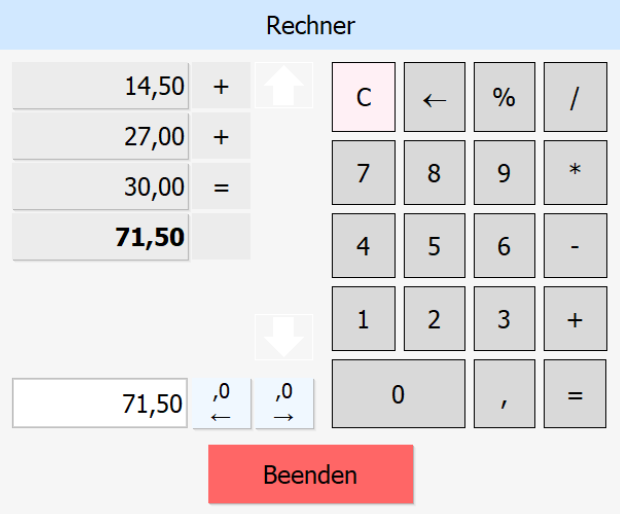
Abbildung 1.923: Touchkassen-Rechner
Auf der rechten Seite des Taschenrechners finden Sie die gewohnten Eingabemöglichkeiten. Links oben wird Ihnen eine Berechnungshistorie angezeigt. Darunter sehen Sie den aktuell verwendeten Berechnungswert bzw. die aktuelle Berechnungseingabe. Alle Werte aus der Berechnungshistorie können angeklickt werden, wodurch sie die Basis für die nächste Berechnung bilden. Somit sparen Sie sich die Eingabe von z.B. Zwischenergebnissen, mit denen Sie weiterrechnen möchten. Über die beiden Schalter rechts von der aktuellen Berechnungseingabe steuern Sie schnell und einfach die gewünschte Anzahl an Nachkommastellen.
Farben für Oberfläche der Touchkasse anpassen
Sie können in den Einstellungen der Touchkasse jeder Ihrer definierten Gruppen eine eigene Farbe für den Hintergrund und eine passende Schriftfarbe zuweisen. Auch die Artikelzuordnung bietet diese Anpassbarkeit. Bitte beachten Sie, dass derselbe Artikel in unterschiedlichen Gruppen dieselben Einstellungen besitzt.
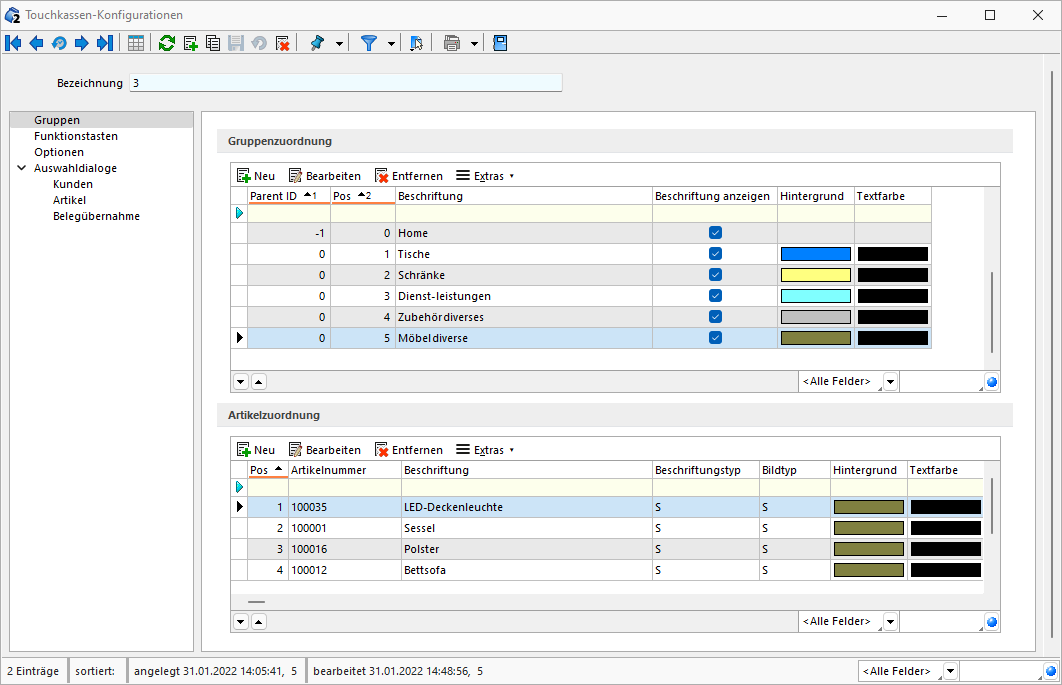
Abbildung 1.924: Touchkasse Farben zuordnen
Die Artikelgruppenzuordnung bietet Ihnen zusätzlich eine Funktion, um die Farbeinstellungen aller Artikel der jeweiligen Gruppe zu ändern. Sie finden diese Funktion unter Extras / Farbeinstellungen oder im Kontextmenü der Artikelzuordnung. Bestehende Farbeinstellungen werden dabei überschrieben.
Preisauskunft über die Touchkasse 2 aufrufbar
Um schnell eine Auskunft über den Preis eines Artikels geben zu können, bietet Ihnen die Funktion Preisauskunft eine ideale Voraussetzung. Die Funktion können Sie in der Schalterleiste oder als Schnellwahltaste über die Konfiguration der Touchkasse 2 hinterlegen. Nach dem Betätigen der Funktion können Sie einen beliebigen Artikel aus den Stammdaten wählen und erhalten die gewünschte Preisauskunft für den aktuell gewählten Kassenkunden. Zudem können Sie entscheiden, ob der Artikel auch gleich in die Positionsliste übernommen werden soll oder die Preisinformation genügt.
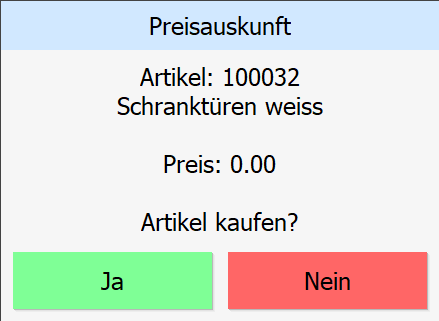
Abbildung 1.925: Touchkasse Preisauskunft